win7系统1909怎么取消锁屏密码
发布日期:2020-05-10 18:35 作者:萝卜家园 来源:www.luoboupan.com
win7系统1909怎么取消锁屏密码?
当我们使用的计算机安装升级了win71909版本系统之后,可能有的小伙伴们会有想要取消自己电脑锁屏密码的需求。如果不知道应该如何做的话,小编觉得我们可以在电脑的设置窗口中找到账户选项,然后在打开的界面找到登录选项,选择从不即可。详细步骤就来看下小编是如何做的吧~

win71909怎么取消锁屏密码
1.按win+i打开设置界面
2.找到账户--登录选项,再进行如图设置即可:
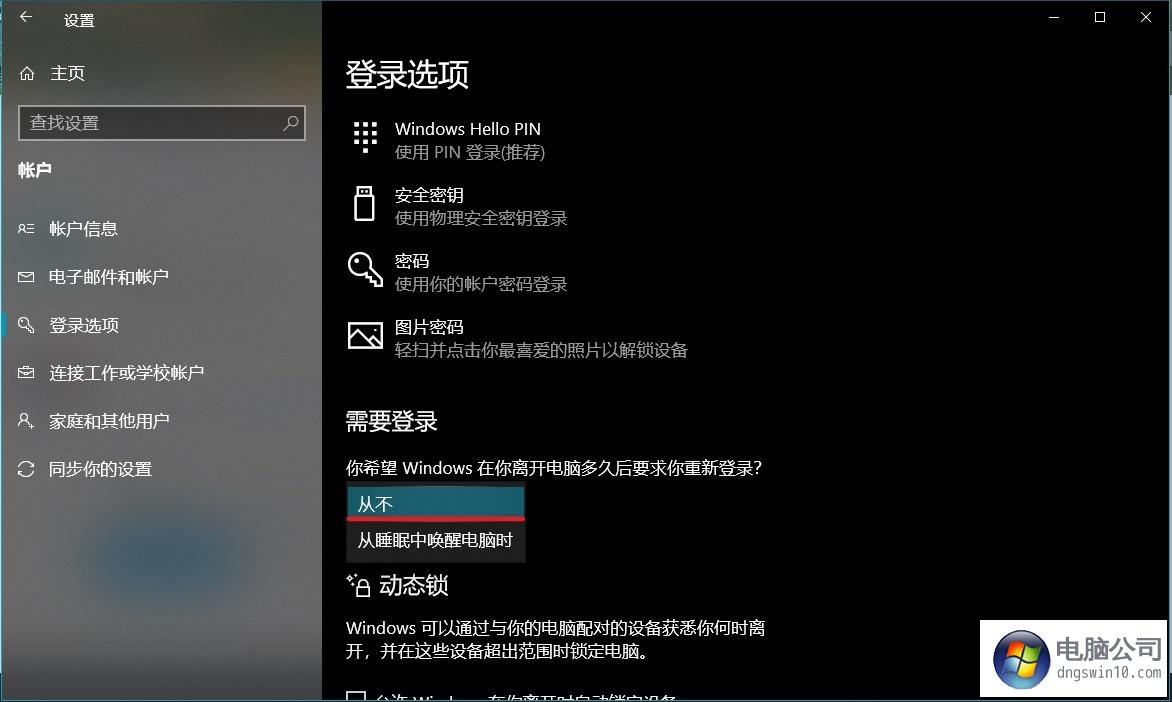
win71909取消开机密码登录的办法:
1.在运行中执行 regedit 打开注册表,定位至如下路径:
HKEY_LoCAL_MACHinE\soFTwARE\Microsoft\windows nT\CurrentVersion\winlogon;
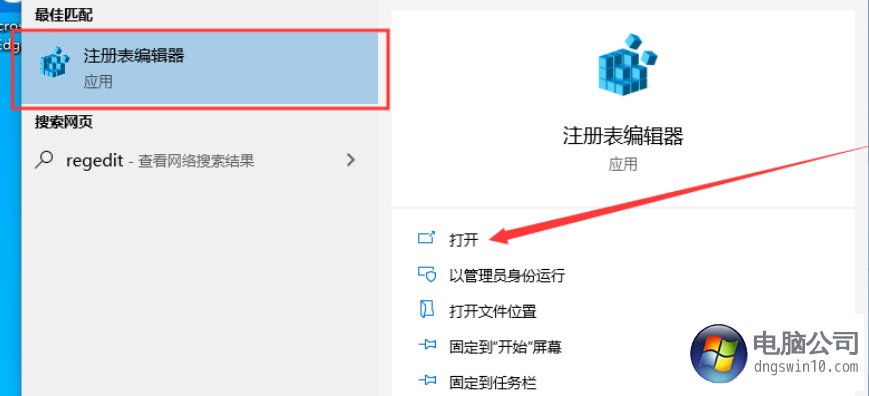
2.在右侧窗口中找到名为AutoAdminLogon的字符串值,并将其设置为“1”;
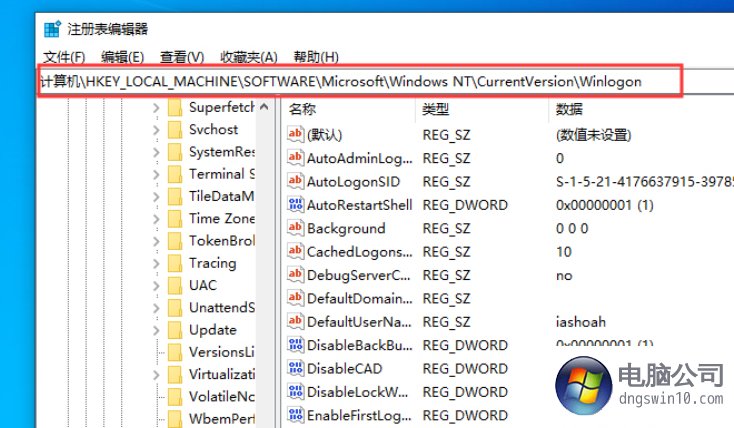
3.在右侧窗口中找到名为defaultUsername的字符串值,在里面填入要自动登录的默认账户;
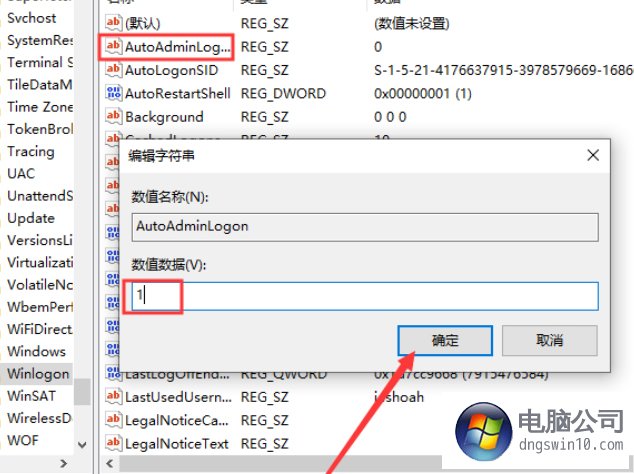
4.在右侧窗口中找到名为defaultpassword的字符串值(如果没有就新建一个),将其值设置为所选账号的默认密码;
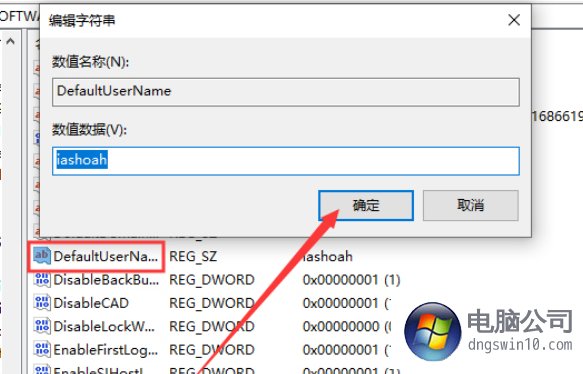
5.注册表更改完成后,下次重启win7系统就会无需密码自动登录了。
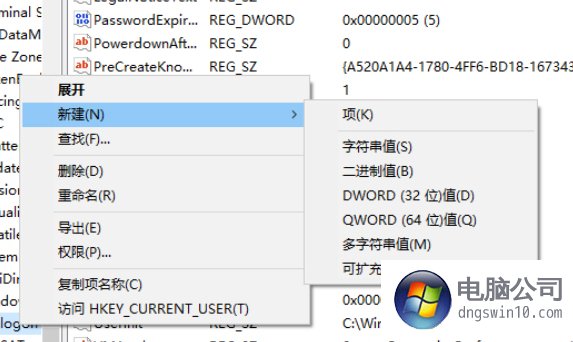
上面就是win7之家中文网小编为大家带来的win71909怎么取消锁屏密码,希望会对大家有所帮助,更多相关内容请关注win7之家中文网。
精品APP推荐
厦门旅游v41.7稳定版
有封信v91.9大众版
简单翻译v17.5 vip尝鲜版
六安论坛v93.7最新绿色版
肤君v86.2最新尝鲜版
手机降温管家v67.7免费企业版
越野侠v49.8个人版
征三国v42.9单机版
黑暗与荣耀商城版v61.9稳定版
星际对决v78.9 vip概念版
机场城市v8.5稳定版
坦克王者v87.4免费破解版
赤月屠龙(BT版)v97.9免费专业版
魔龙战记v64.5免费精简版
droid transfer(安卓手机同步)v15.4VIP通用版
007快递单打印软件v61.0VIP装机版
和飞信v48.1最新纯净版
迷你云v75.0自用版
飞梭TXT文本数据合并工具v92.8VIP特别版
无限宝互动平台v18.1通用版
- 专题推荐
三星装机大师
小强系统
小鱼重装系统
青苹果装机管家
小强装机大师
小兵u盘装系统
魔法猪win10系统下载
旗舰版win8系统下载
三星xp系统下载
熊猫重装系统
小鱼装机大师
联想u盘启动盘制作工具
小鱼装机助理
通用装机大师
正式版xp系统下载
老毛桃win10系统下载
- 萝卜家园系统推荐
- 1萝卜家园 Ghost Win10 TH 2 64位 正式版 2015.12
- 2秋叶Win10系统 1909 纯净版202009(64位)
- 3萝卜家园Ghost Win10 X64位 快速装机版v2017.10(完美激活)
- 4萝卜家园Ghost Win10 (32位) 办公纯净版2018年04月(免激活)
- 5萝卜家园Ghost Win10x86 极速纯净版v2020.04月(免激活)
- 6萝卜家园Ghost Win10 x32位 旗舰增强版V2018年01月(绝对激活)
- 7萝卜家园Ghost Win10x86 全新纯净版V2019.10月(永久激活)
- 8萝卜家园 Ghost Win10 32位 专业纯净版 2015.04
- 9萝卜家园Ghost Win10 X64 官方通用版 V2016.04
- 10萝卜家园Ghost Win10 (64位) 全新纯净版v202002(完美激活)
- 萝卜家园系统推荐

